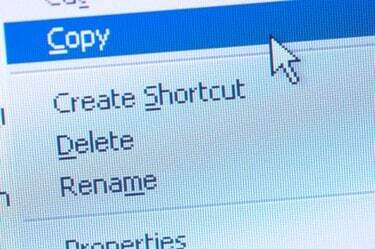
Google เอกสารสนับสนุนเทคนิคการคัดลอกและวางแบบดั้งเดิม
Google เอกสารนำพลังของเว็บมาสู่ประเภทการประมวลผลคำ ต่างจากซอฟต์แวร์ประมวลผลคำทั่วไปซึ่งให้คุณดูและแก้ไขเอกสารบนคอมพิวเตอร์เท่านั้น เอกสารถูกบันทึกไว้ คุณสามารถปรับแต่ง Google เอกสารบนคอมพิวเตอร์เครื่องใดก็ได้ที่เชื่อมต่อกับ อินเทอร์เน็ต. แม้ว่าบริการฟรีจะไม่ให้เสียงระฆังและนกหวีดมากเท่ากับ Microsoft Word หรือ OpenOffice.org แต่ก็มีฟังก์ชันการแก้ไขพื้นฐานมากมาย เช่น การคัดลอกและวาง เว็บคลิปบอร์ดของบริการจะคัดลอกข้อความและรูปภาพของคุณและทำให้พร้อมสำหรับการวาง แม้กระทั่งระหว่างเอกสารหลายฉบับและช่วงการแก้ไข
ขั้นตอนที่ 1
ลงชื่อเข้าใช้บัญชี Google Docs ของคุณ และเริ่มเขียนเอกสารตามปกติ
วิดีโอประจำวันนี้
ขั้นตอนที่ 2
คลิกที่จุดเริ่มต้นของข้อความที่คุณต้องการคัดลอก กดปุ่มเมาส์ค้างไว้ จากนั้นลากเคอร์เซอร์ผ่านข้อความ ปล่อยปุ่มเมาส์ออกเมื่อไฮไลต์ส่วนที่ต้องการแล้ว
ขั้นตอนที่ 3
คลิกที่ไอคอน "คลิปบอร์ดของเว็บ" ในแถบเครื่องมือ Google เอกสาร เป็นไอคอนสีเหลืองเพียงไอคอนเดียวในแถบเครื่องมือ
ขั้นตอนที่ 4
เลือก "คัดลอกส่วนที่เลือกไปยังคลิปบอร์ดของเว็บ"
ขั้นตอนที่ 5
คลิกในพื้นที่ในเอกสารที่คุณต้องการวางส่วนที่เลือก คุณยังสามารถใช้ฟังก์ชันนี้ใน Google เอกสารอื่นๆ ได้หากต้องการย้ายข้อความจากเอกสารหนึ่งไปยังอีกเอกสารหนึ่ง
ขั้นตอนที่ 6
คลิกไอคอน "คลิปบอร์ดของเว็บ" อีกครั้ง
ขั้นตอนที่ 7
วางเคอร์เซอร์ไว้เหนือข้อความที่เลือกไว้ที่คุณต้องการวาง ตัวเลือกในการวางข้อความที่ตัดตอนมาในรูปแบบ HTML หรือข้อความธรรมดาปรากฏขึ้น คลิกตัวเลือกที่คุณต้องการ
เคล็ดลับ
Google เอกสารทำให้คุณสามารถคัดลอกข้อความหลายส่วนลงในคลิปบอร์ดของเว็บได้ ฟังก์ชันคัดลอกและวางใน Windows สามารถจัดเก็บข้อความที่ตัดตอนมาได้ครั้งละหนึ่งข้อความเท่านั้น คลิปบอร์ดของเว็บจะจัดเก็บข้อความที่คุณคัดลอกไว้ทางออนไลน์ ซึ่งหมายความว่าคุณสามารถคัดลอกส่วนของ Google เอกสารในคอมพิวเตอร์เครื่องหนึ่งแล้ววางลงในคอมพิวเตอร์อีกเครื่องหนึ่งได้
คำเตือน
แม้ว่า Google Docs จะสนับสนุนเทคนิคการคัดลอกมาตรฐานของ Windows ด้วย -- คำสั่งแป้นพิมพ์และ คลิกขวาที่เมนูบริบท -- อาจสูญเสียฟังก์ชันการทำงานใน Google เอกสารอย่างเฉพาะเจาะจงมาก สถานการณ์. การใช้เว็บคลิปบอร์ดป้องกันสิ่งนี้




